用word简单制作联合文件头
发布时间:2016-12-23 来源:查字典编辑
摘要:一些机关、政府、国有企业经常会向下级部门发放一些公文,通常来说,这些公文的文件头都是由几个机构组成,所以叫做联合公文。我们本次就介绍一种简单...
一些机关、政府、国有企业经常会向下级部门发放一些公文,通常来说,这些公文的文件头都是由几个机构组成,所以叫做联合公文。我们本次就介绍一种简单方法,一起来看看吧!
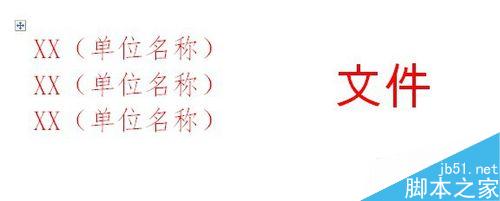
步骤
启动Word2013,先插入一个表格,单击菜单栏【插入】--【表格】,选择行列数,我们这里选择2列3行。

插入之后,单击表格右上角的十字标志,选中整个表格,单击【布局】选项卡中的对齐方式,将其设置为居中对齐。
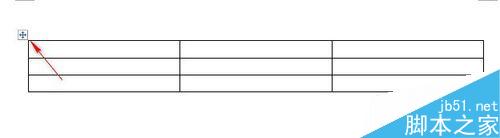
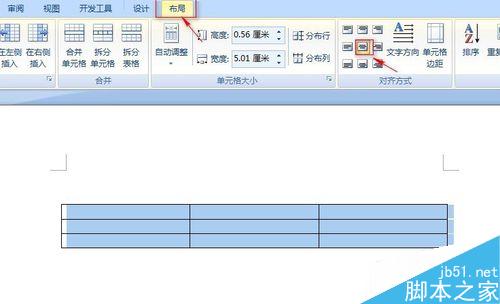
输入文字,设置文字的颜色、字号、大小等等,调整行高。由于是红头文件,所以文字颜色必须是红色。
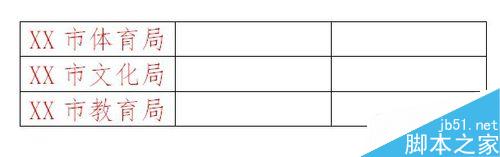
选中第2第3的列,单击鼠标右键,在弹出的菜单中选择【合并单元格】,将其整合为一个。
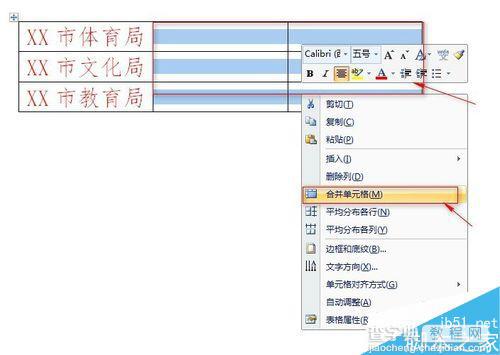
在合并后的表格内输入”文件“两字,设置字体为初号,颜色为红色。
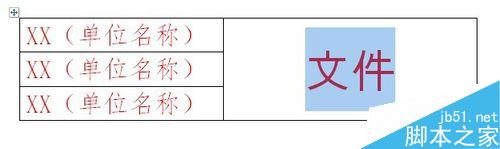
再次选中整个表格,点击工具栏上的【边框】按钮旁的下拉三角,在弹出的菜单中选择无边框。
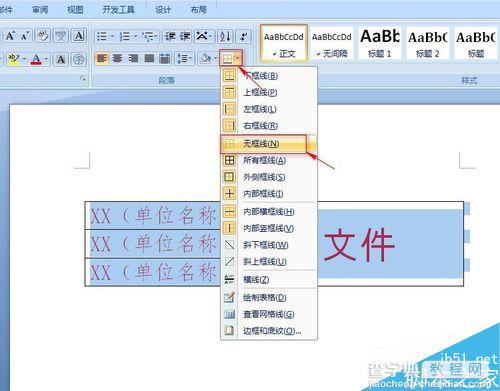
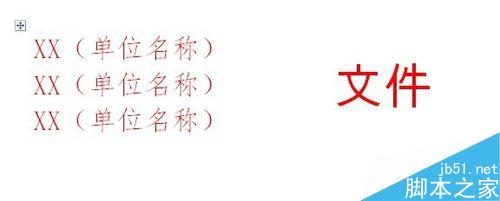
以上就是用word简单制作联合文件头方法介绍,操作很简单的,大家如果觉得不紧凑,可以自行调整行距间距,希望能对大家有所帮助!


